Os 5 melhores softwares de gravação de desktop gratuitos para Windows
A gravação da tela do desktop é, sem dúvida, a última tendência do mercado tecnológico. Se você deseja gravar a tela da sua área de trabalho por diversão ou para fins comerciais, o alto número de softwares de gravação de área de trabalho disponíveis, sem dúvida, o deixará com muitas opções.
Se você está procurando o melhor software de gravação de desktop para o seu PC com Windows, acabou de chegar ao lugar certo. Tenho comigo cinco (5) softwares de gravação de desktop diferentes que certamente farão maravilhas no seu PC e em você em geral. Lembre-se também de que esses softwares são compatíveis apenas com o sistema operacional Windows.
- Top 1 Software de Gravação de Desktop: Gravador de Tela iOS
- Os 2 principais softwares de gravação de desktop: Gravador de tela Icecream
- Os 3 principais softwares de gravação de desktop: Screenpresso
- Os 4 principais softwares de gravação de desktop: Ezvid Video Maker
- Os 5 principais softwares de gravação de desktop: ActivePresenter
Top 1 Software de Gravação de Desktop: Gravador de Tela iOS
gravador de tela iOS é o seu balcão único para todos os seus propósitos de gravação de tela. Este programa de última geração permite que você grave a tela da sua área de trabalho gratuitamente, compartilhe sua tela com um amigo e exporte vídeos de alta definição para o seu PC.

gravador de tela iOS
Um clique para capturar vídeo no PC para dispositivos iOS.
- Grave facilmente seus jogos, vídeos e muito mais com o áudio do sistema.
- Basta pressionar um único botão de gravação e você está pronto para começar.
- As imagens capturadas são de qualidade HD.
- Garante imagens e vídeos de alta qualidade.
- Suporta dispositivos desbloqueados e não desbloqueados.
- Suporta iPhone XS (Max) / iPhone XR / iPhone X / 8 (Plus) / iPhone 7 (Plus) / iPhone6s (Plus), iPhone SE, iPad e iPod touch que executam iOS 7.1 a iOS 12
 .
. - Contém versões para Windows e iOS.
Como gravar a tela usando o gravador de tela do iOS
– Obtenha o gravador de tela iOS
Baixe, execute e instale o iOS Screen Recorder em seu laptop. Em seguida, inicie o programa.
– Ativar gravador de tela
Conecte seu dispositivo e seu computador a um Wifi ativo.

– Espelhe seu dispositivo
Espelhe seu dispositivo deslizando para cima na tela para abrir o centro de controle. Toque no ícone “AirPlay” e escolha “DrFoneTool”. Deslize o ícone “Espelhamento” para ativar o processo de gravação de tela.

– Iniciar processo de gravação
Na tela, toque no botão vermelho para iniciar o processo de gravação da tela.

Os 2 principais softwares de gravação de desktop: Gravador de tela Icecream
A Software gravador de tela de sorvete dá-lhe a oportunidade de gravar a tela inteira ou apenas uma parte da tela. Com este software de gravação de desktop gratuito, você pode gravar chamadas de vídeo, gravar webinars ou gravar jogos e conferências de negócios.
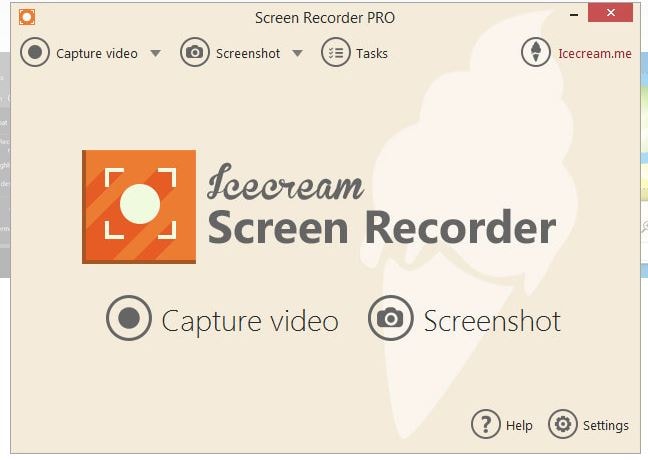
Recursos
-Este programa vem com um recurso de seleção de área que lhe dá a oportunidade de gravar certas partes do seu monitor, deixando para trás outras áreas da tela intocadas.
-Ao contrário de outros programas de gravação de tela, o programa Icecream vem com um painel de desenho que lhe dá a oportunidade de desenhar diferentes padrões na tela, bem como tirar screenshots.
-Este programa vem com um recurso ‘Adicionar marca d’água’ que lhe dá a chance de adicionar sua própria marca d’água de assinatura, em seus vídeos ou fotos gravadas.
-Ele vem com um recurso de zoom in e zoom out.
-Este programa vem com um recurso “Hotkey” que lhe dá a liberdade de colocar todos os seus teclados mais usados em um só lugar.
Prós
-Com este programa, você pode gravar vídeos em diferentes formatos, como MP4, WebM e MKV.
-Além da gravação de tela, você também pode gravar vídeos usando sua webcam.
-Você pode optar por salvar seus vídeos gravados como JPG ou PNG.
-Você pode gravar simultaneamente arquivos de áudio e arquivos de vídeo.
Contras
-A versão gratuita oferece funcionalidades limitadas.
-Você só tem 10 minutos de captura de vídeo ao usar a versão gratuita.
-Se você planeja usar a gravação para fins comerciais, terá que atualizar para a versão completa.
Os 3 principais softwares de gravação de desktop: Screenpresso
A Gravador de tela de desktop Screenpresso permite capturar a tela da área de trabalho, bem como criar vídeos de alta definição a partir das capturas de tela capturadas. Dependendo do seu gosto, você pode gravar uma seção da tela ou optar por gravar a tela inteira.
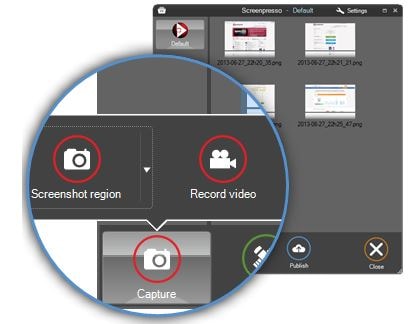
Recursos
-Ele vem com várias opções de compartilhamento online, como Facebook, Dropbox, Email e Google Drive.
-Ele vem com um recurso de configuração interativa e personalizada que permite rotular, editar e classificar diferentes vídeos e imagens.
-Seu recurso de gravação permite gravar arquivos de áudio e vídeo usando a opção de webcam.
Prós
-Você pode compartilhar suas imagens e vídeos capturados em vários sites de mídia social.
-Você pode rotular e editar seus vídeos facilmente.
-Você pode adicionar sua marca d’água preferida em seus vídeos.
-Você pode alterar o formato de gravação de MP4 para WMV, OGG ou WebM e vice-versa.
Contras
-Só oferece um máximo de 3 minutos de gravação.
-Alguns recursos de edição não estão disponíveis na versão gratuita.
-Você não pode remover marcas d’água adicionadas de seus vídeos ou imagens.
Os 4 principais softwares de gravação de desktop: Ezvid Video Maker
Com o Software Ezvid Video Maker, você pode gravar a tela do seu PC, editar os vídeos capturados e também criar o padrão desejado na tela da sua área de trabalho.
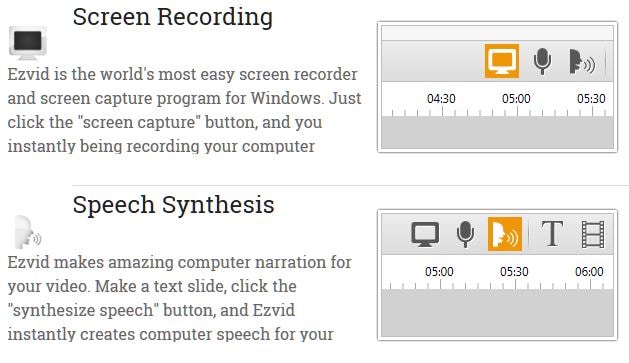
Recursos
-O Ezvid Video Maker vem com um recurso de edição de vídeo integrado que lhe dá a liberdade de editar suas telas capturadas.
-Ezvid vem com um recurso de síntese de fala que permite minimizar o ruído de fundo durante a gravação.
-Este software vem com um recurso integrado do YouTube que permite fazer upload e compartilhar seus vídeos e imagens gravados.
Prós
-Com este software, você pode salvar automaticamente seus vídeos enquanto ainda grava.
-É fácil sintetizar e editar sua configuração de voz e vídeo para atender às suas preferências.
– Você pode gravar e capturar imagens via webcam.
-Você pode criar apresentações de slides usando as imagens capturadas.
Contras
-Este programa só compartilha seus vídeos capturados apenas via YouTube, portanto, bloqueando você de outros sites de compartilhamento de vídeo, como Vimeo ou Vevo.
-Você não pode gravar seus vídeos por mais de 45 minutos.
Os 5 principais softwares de gravação de desktop: ActivePresenter
Se você gosta de gravar vários vídeos para apresentação ou fins promocionais, então o Software de gravação de tela ActivePresenter é sua escolha final.
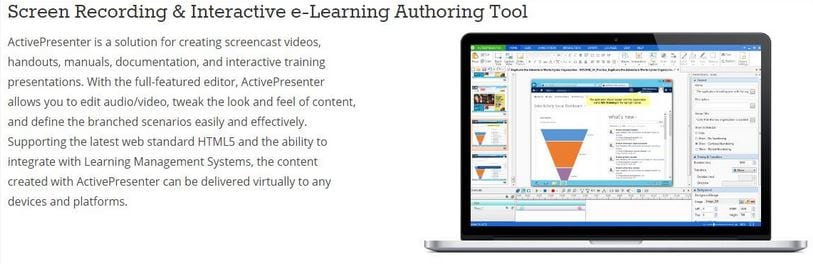
Recursos
-Este software vem com um recurso de edição de ferramentas que lhe dá a liberdade de adicionar diferentes elementos, como gráficos, narrações e anotações.
-Ele vem com o sistema de aprendizagem de gestão SCORM.
-Ele vem com um recurso de exportação que permite exportar seus arquivos gravados para o seu telefone.
Prós
-Você pode editar e embelezar seus vídeos e imagens de tela graças ao recurso de edição embutido.
-Além da edição de vídeo ao vivo, este software também oferece a oportunidade de editar seus vídeos e fotos após a gravação.
-Você pode criar slides de fotos de transição, bem como anotações dos vídeos e imagens capturados.
-Suporta uma ampla gama de arquivos de formatos como WMV, MP4, MKV, WebM e FLV.
-Com o SCORM Management System, você pode usar este gravador de mesa gratuito para fins de educação em massa.
Contras
-Você não pode adicionar suas marcas d’água preferidas em seus vídeos ou fotos gravadas.
-Ao contrário de outros programas de gravação de tela, este software não suporta compartilhamento online direto em plataformas de vídeo como YouTube ou Vimeo.
-A versão gratuita vem com recursos limitados, ao contrário da versão completa.
A partir do software de gravação de desktop gratuito mencionado acima, é fácil ver que cada gravador vem com seus recursos, vantagens e desvantagens. Por exemplo, o gravador de desktop ActivePresenter vem com um sistema de gerenciamento SCORM que pode ser usado para transmitir conteúdo educativo. O mesmo não pode ser dito dos outros gravadores.
Alguns gravadores têm plataformas de compartilhamento online, enquanto outros não. Por exemplo, você pode compartilhar seus vídeos capturados no Facebook usando o Screenpresso, mas não pode fazer o mesmo usando o Ezvid.
Adicionar marcas d’água pode ser ótimo, especialmente se você deseja possuir os direitos autorais de uma imagem ou vídeo específico. Alguns gravadores de mesa, como o Icecream, suportam a adição de marca d’água, enquanto outros, como o Ezvid, não suportam o mesmo recurso.
Um programa de gravador de tela como o iOS Screen Recorder permite gravar diferentes dispositivos em uma conexão WiFi, algo que não está disponível nos outros programas. Com um excelente programa como o iOS Screen Recorder, você pode capturar imagens e vídeos de alta qualidade com um único clique de um botão.
Em suma, se você está procurando um excelente gravador de tela, escolha um que seja fácil de usar e entender.
Artigos Mais Recentes

